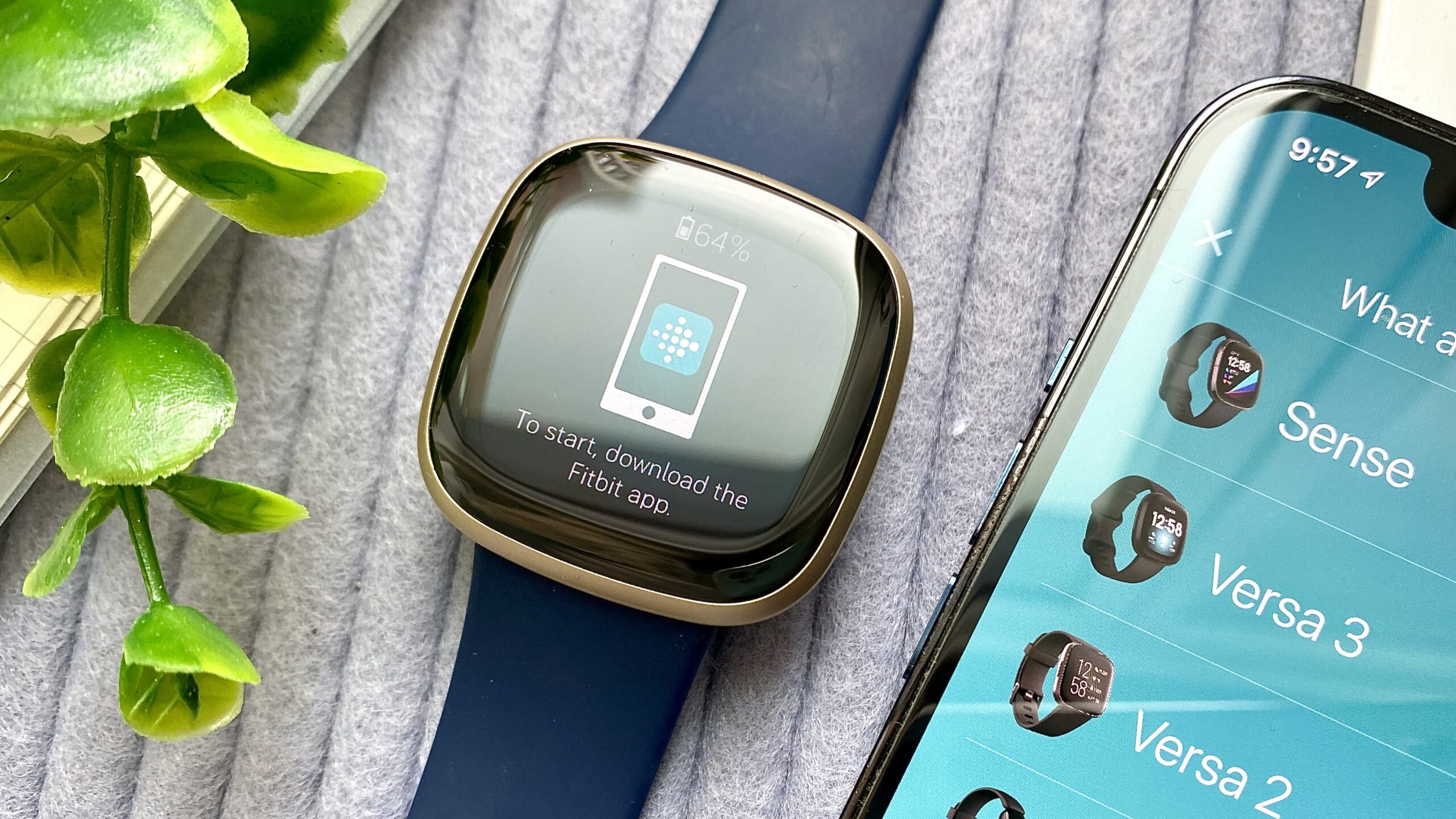
No final de agosto de 2020, Fitbit lançou três novos wearables. O carro-chefe Sentido Fitbit e o muito barato Fitbit Versa 3 eram muito semelhantes. Ambos os smartwatches parecem quase iguais, compartilham muitos dos mesmos recursos e executam o mesmo software. Do ponto de vista dos recursos, o Sense é um ótimo dispositivo e deve ser o melhor dispositivo para os fãs do Fitbit. No entanto, olhando para as propostas de valor Sense e Versa 3, há um vencedor.
Se você deseja perder peso, ser mais ativo ao longo do dia, acompanhar seu sono ou apenas tentar acompanhar sua saúde geral, o Fitbits está entre os melhores rastreadores de condicionamento físico disponíveis. Quer ter uma vida mais saudável? Mal pode esperar para usar seu dispositivo, mas precisa de ajuda para configurá-lo pela primeira vez? Você veio ao lugar certo. Aqui, daremos as etapas sobre como configurar o Fitbit Versa 3.

Apresentando o Fitbit Versa 3
Em essência, o Fitbit Versa 3 é um ótimo smartwatch. Se você deseja acompanhar sua saúde geral, ver notificações, ouvir música e realizar tarefas básicas sem tocar no telefone, o Versa 3 pode fazer muito mais.
O Versa 3 não é o 'melhor' da Fitbit, no entanto. Objetivamente, o Fitbit Sense é a melhor escolha. Com isso em mente, você pode visualizar o Fitbit Versa 3 de duas maneiras. A primeira é muito óbvia. Esta é a versão na altura do joelho do Fitbit Sense. Parece com o Sense, mas carece de alguns dos maiores recursos do Sense, como o famoso rastreamento de eletrocardiograma.
Uma maneira melhor de ver isso é ver o Sense como “Fitbit Versa3 Ultra”. O Versa 3 tem quase todos os recursos que um comprador de smartwatch pode desejar. Rastreamento preciso da saúde, rastreamento do sono (incluindo rastreamento de SpO2), GPS integrado com suporte GLONASS, Google Assistant ou Amazon Alexa, duração da bateria de vários dias e muito mais.
Para a pessoa comum, o Versa 3 tem tudo o que você precisa. O Fitbit Sense é basicamente para quem deseja manter seu smartwatch atualizado. E estou disposto a pagar mais pelos meus privilégios. O versículo 3 é para todos.
Baixe o aplicativo Fitbit para Android
Antes de começarmos a pensar na configuração, precisamos baixar o aplicativo Fitbit para o seu telefone. É bastante simples.
- Abra o aplicativo Google Play Store no seu smartphone.
- Toque na barra de pesquisa na parte superior e procure Fitbit.
- Toque no aplicativo Fitbit (este deve ser o primeiro resultado).
- Pressione o botão verde Instalar
Como configurar seu Fitbit
Agora que temos o aplicativo Fitbit em nossos telefones, é hora de configurá-lo e prepará-lo para o novo smartwatch/watch.
Como ligar e carregar
Para carregue seu Fitbit Versa 3, primeiro, conecte-o ao cabo de carregamento e, em seguida, você pode criar ou fazer login na sua conta Fitbit e conectar seu relógio.
O processo é um pouco diferente dependendo se você já possui uma conta Fitbit, então escolha a opção abaixo que funciona melhor para você.
Como configurar o Fitbit com uma nova conta
Se você nunca usou um Fitbit antes e precisa criar sua conta, o processo é assim.
- Abra o aplicativo Fitbit no seu telefone.
- Toque em Aderir ao Fitbit.
- Digite seu e-mail e crie uma senha.
- Clique em Avançar
- Role até a parte inferior da página da política de privacidade.
- Clique em Aceito.
- Insira todas as suas informações pessoais.
- Clique em Criar uma conta.
- Selecione o Fitbit que você está configurando
- Clique em Configurar.
- Role para baixo e toque em Concordo.
- Clique em Avançar
- Digite seu código de quatro dígitos Fitbit.
- Clique em Avançar.
- Selecione sua rede Wi-Fi.
- Digite sua senha de Wi-Fi.
- Clique OK. Clique em Avançar.
- Clique em Iniciar atualização
- Aguarde a conclusão do processo de atualização.
- Clique em Continue.
- Toque em Avançar em qualquer página que mostre como usar seu Fitbit
- Após algumas páginas, toque em Concluído.
- Toque em OK para emparelhar seu Fitbit com o aplicativo.
- Clique em Permitir.
- Clique em OK.
- Toque na seta para trás no canto superior esquerdo.
- Seu Fitbit agora está configurado e pronto para ser usado!
Como configurar o Fitbit com uma conta existente
Se você já usou o Fitbit antes e tem uma conta existente na qual pode simplesmente fazer login, aqui está o que você fará.
- Abra o aplicativo Fitbit no seu telefone.
- Clique em Conectar.
- Coloque seu email e senha.
- Clique em Conectar.
- Toque em Permissões de localização.
- Clique em Atualizar configurações.
- Toque no ícone do seu perfil no canto superior esquerdo.
- Toque em Configuração do dispositivo.
- Selecione o Fitbit que você está configurando
- Clique em Configurar.
- Role para baixo e toque em Concordo.
- Clique em Avançar.
- Digite seu código de quatro dígitos Fitbit.
- Clique em Avançar.
- Escolha sua rede Wi-Fi
- Aguarde a conclusão do processo de atualização.
- Clique em Continue.
- Toque em Avançar em qualquer página que mostre como usar seu Fitbit
- Após algumas páginas, toque em Concluído.
- Toque em OK para vincular seu Fitbit ao aplicativo.
- Clique em Allow
- Clique em OK.
- Toque na seta para trás no canto superior esquerdo.
- Seu Fitbit agora está configurado e pronto para ser usado!
- Aproveite o seu novo Fitbit!
Verifique Widget e faça mais
Para verificar seu widget, basta deslizar para cima no mostrador do relógio para ver suas estatísticas diárias, registrar sua ingestão de água ou peso, verificar a previsão do tempo e também iniciar uma sessão no aplicativo Relax.
Com este novo Versa, você pode usar o Fitbit Pay, que permite fazer compras e acelerar seu caminho por determinados sistemas de transporte direto do seu pulso.
Você também pode usar seu relógio de pulso para responder a mensagens quando o emparelhou com um telefone Android. Você pode curtir e controlar sua música com Pandora, Deezer e Spotify. A boa notícia, há um aplicativo Find My Device no relógio que você pode usar para localizar seu telefone a qualquer momento.
Com tudo isso feito, você aprendeu oficialmente como configurar um Fitbit - parabéns! Se você quiser tirar o máximo proveito disso, verifique como começar e ficar com o Fitbit personalizando seus objetivos, recebendo lembretes de movimento de hora em hora e muito mais.





Deixe um comentário